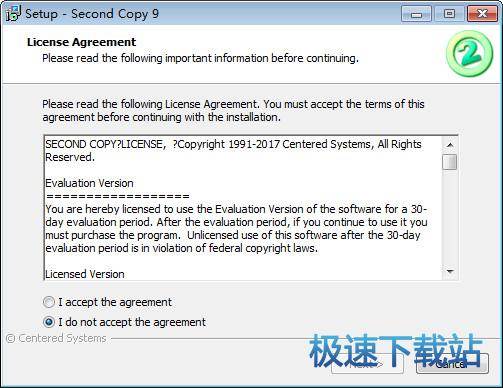文件备份工具Second Copy安装教程
时间:2018-08-01 09:27:56 作者:Joe 浏览量:20
首先我们需要下载Second Copy,下载解压后双击“sc9.exe”出现安装界面:
- 进入下载

- Second Copy 8.0.20.0 官方版
大小:12.07 MB
日期:2018/11/29 16:40:36
环境:WinXP,Win7,

先选择安装时使用的语言,极速小编选择了English英语;
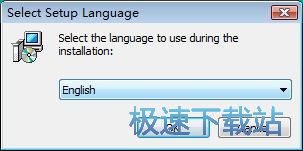
进入Second Copy的安装向导。阅读Second Copy的软件许可协议。阅读完成后点击I accept the agreement我接受协议才能继续安装软件;

接下来我们要阅读关于软件的重要信息。运行程序时,它将作为图标显示在系统托盘中。 要查看主屏幕,请单击图标。 您也可以右键单击该图标以选择常用功能。
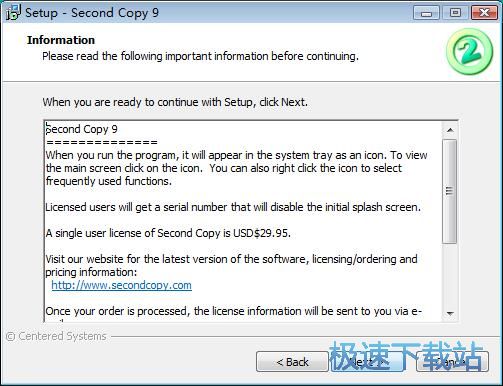
安装向导设置的软件的默认安装路径为C:\Program Files\Second Copy。安装Second Copy至少需要17.3MB的电脑磁盘空间。我们可以点击Browse浏览自定义软件安装路径;
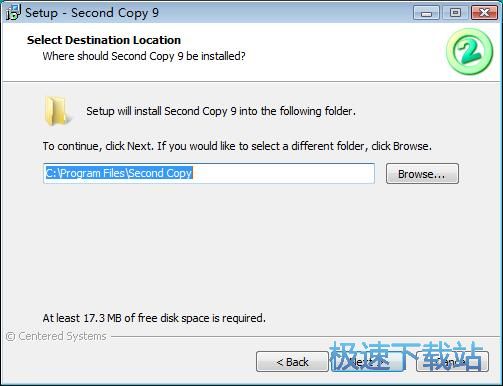
设置Second Copy的开始菜单快捷方式存放的文件夹;
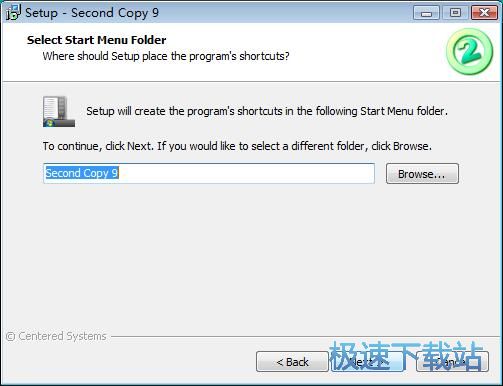
安装向导已经准备好可以安装Second Copy。点击install安装就可以将Second Copy安装到电脑中;
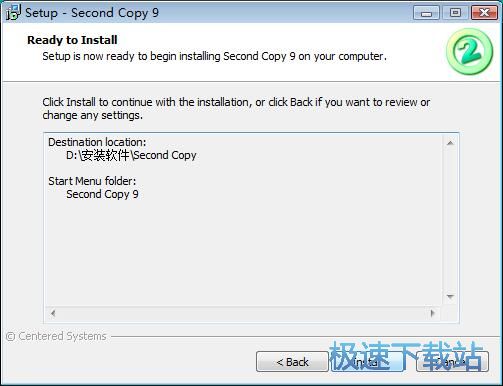
安装向导正在将Second Copy安装到电脑中。请耐心等待Second Copy安装完成;
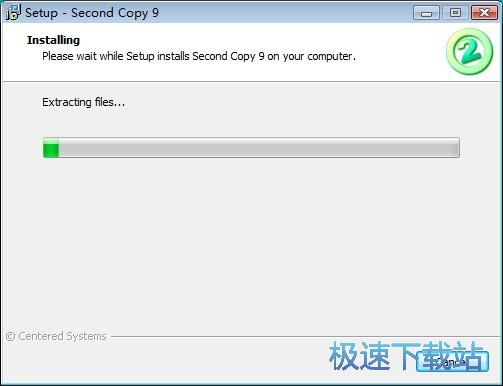
安装完成,这时候安装向导会提示安装完成。点击Finish完成就可以退出安装向导,并同时运行Second Copy。
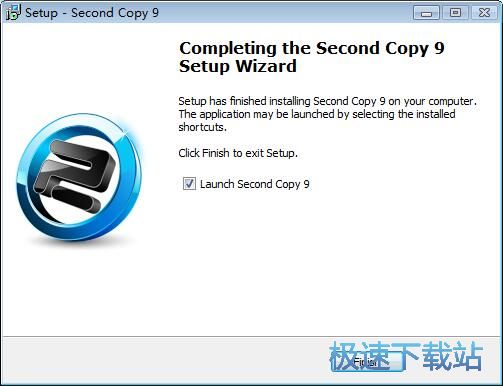
Second Copy的安装教程就讲解到这里,希望对你们有帮助,感谢你对极速下载站的支持!
Second Copy 8.0.20.0 官方版
- 软件性质:国外软件
- 授权方式:免费版
- 软件语言:英文
- 软件大小:12358 KB
- 下载次数:242 次
- 更新时间:2019/3/30 8:19:05
- 运行平台:WinXP,Win7,...
- 软件描述:Second Copy是一个文件备份软件,它会常驻在系统托盘,你可设定每隔几分钟... [立即下载]
相关资讯
相关软件
- 怎么将网易云音乐缓存转换为MP3文件?
- 比特精灵下载BT种子BT电影教程
- 土豆聊天软件Potato Chat中文设置教程
- 怎么注册Potato Chat?土豆聊天注册账号教程...
- 浮云音频降噪软件对MP3降噪处理教程
- 英雄联盟官方助手登陆失败问题解决方法
- 蜜蜂剪辑添加视频特效教程
- 比特彗星下载BT种子电影教程
- 好图看看安装与卸载
- 豪迪QQ群发器发送好友使用方法介绍
- 生意专家教你如何做好短信营销
- 怎么使用有道云笔记APP收藏网页链接?
- 怎么在有道云笔记APP中添加文字笔记
- 怎么移除手机QQ导航栏中的QQ看点按钮?
- 怎么对PDF文档添加文字水印和图片水印?
- 批量向视频添加文字水印和图片水印教程
- APE Player播放APE音乐和转换格式教程
- 360桌面助手整理桌面图标及添加待办事项教程...
- Clavier Plus设置微信电脑版快捷键教程
- 易达精细进销存新增销售记录和商品信息教程...